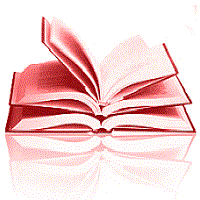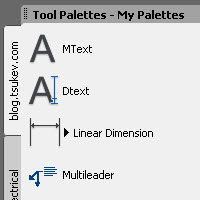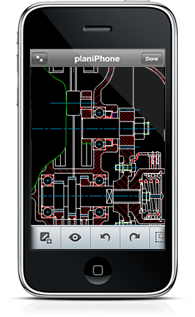 Потребителите на Mac в Щатите са малко. В България още по-малко. Поради тази причина много дълго време нямаше официално AutoCAD за Mac.
Потребителите на Mac в Щатите са малко. В България още по-малко. Поради тази причина много дълго време нямаше официално AutoCAD за Mac.
Добрата новина за почитателите на Стив Джобс е че октомври или ноември отново излиза AutoCAD за Mac след много дълга пауза. През последните години станах голям фен на Apple и нещата, които правят. Заради това се радвам на новината и нямам търпение да изпробвам как се държи AutoCAD на MacOS без bootcamp.
Също толкова интересно е и AutoCAD WS, което ще бъде версията за iPad, iPhone и iPod Touch.
Колкото и да е удобно, очевидно не става въпрос човек да чертае на телефона си, а да може винаги, в движение да извади необходимата му информация.
Autodesk пуснаха и кратко видео за анонса.
Продължи към пълния текст →
Новини
apple, autocad, mac, mac os
 Когато използвате инструментите на Revit чертежите просто не изглеждат така, както сте свикнали. След сериозно количество настройки, нещата могат да придобият по-добър вид. НО! Чертежите на Rеvit никога няма да изглеждат така, както са изглеждали, когато сме ги чертали на ръка или на AutoCAD.
Когато използвате инструментите на Revit чертежите просто не изглеждат така, както сте свикнали. След сериозно количество настройки, нещата могат да придобият по-добър вид. НО! Чертежите на Rеvit никога няма да изглеждат така, както са изглеждали, когато сме ги чертали на ръка или на AutoCAD.
Всъщност и сега много хора, дори никога не чертали сериозно на ръка, чертаят чертежите си в AutoCAD съгласно практиката, наложена по времето, когато всичко се чертаеше на ръка. Наследството от чертането на ръка е много тежко. Въобще не се ползва потенциалът на програмата, което води до необходимостта от ненужна и скъпа хамалогия.
Ето защо ни е толкова трудно да минем на Ревит. Искаме нещата да изглеждат както преди, а е трудно. Теоритично можем да начертаем всичко на Ревит (чрез линийки и кръгчета), но тогава се губи смисълът на програмата.
Какво можем да направим по въпроса?
Можем да погледнем Ревит през нова прадигма. Revit не е новата версия на AutoCAD! Оттървете се от старите стериотипи и предубеждения! Покажете своята творба по нов начин! Експериментирайте! Действайте смело!
Чертане
autocad, Revit
Безплатен нюзлетър разкрива тайните на AutoCAD
как да удвоиш скоростта си на чертане
независимо дали сега започваш или го ползваш от години
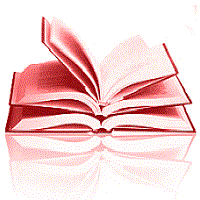 Много хора ме питаха къде могат да намерят уроци по Аутокад. Въпреки, че не са структурирани като последователно обучение, много от публикациите могат да се използват като отделни уроци. Има две поредици, за динамични блокове и Sheet Sets, които са си своебразни мини курсове по AutoCAD и множество решения на отделни проблеми.
Много хора ме питаха къде могат да намерят уроци по Аутокад. Въпреки, че не са структурирани като последователно обучение, много от публикациите могат да се използват като отделни уроци. Има две поредици, за динамични блокове и Sheet Sets, които са си своебразни мини курсове по AutoCAD и множество решения на отделни проблеми.
Ученето по интернет може да бъде доста по-ефективно и удобно от ходене на курсове. Ето един съвет как може да повишите квалификацията си бързо и напълно безплатно: за следващата седмица определете в календара си по 1 час всеки ден, в който да прочете по една категория от изброените по-долу.
Ето някои от темите:
Продължи към пълния текст →
CAD Manager
autocad, Express Tools, Revit, sheet set, Архив, Блокове, бързи клавиши, Дименсии, Динамични блокове, добра практика, интерфейс, обучение, Плотиране, трикове, уроци, Чертане
 Получих запитване по емейл какво препоръчвам: AutoCAD или REVIT?
Получих запитване по емейл какво препоръчвам: AutoCAD или REVIT?
Въпросът е кратък, но доста комплексен и вероятно вълнува много хора. Трябва ли да минавам към REVIT?
Няма да се спускам в подробности какво е AutoCAD, писал съм огромно количество публикации в този блог за AutoCAD. Споделих и моите мисли за строително информационния модел (BIM), който е основата на REVIT.
Какво мисля аз по въпроса?
REVIT категорично е бъдещето. Продължи към пълния текст →
CAD Manager, Без категория
autocad, BIM, Revit
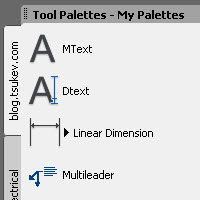 Не ви ли се иска да можете да надписвате текст и да създавате дименсии със собсвтвените си стилове независимо кой чертеж сте отворили? Естествено, но когато сте отворили чужд чертеж вашите стилове ги няма. Трябва да отваряте стари чертежи и да ги копирате.
Не ви ли се иска да можете да надписвате текст и да създавате дименсии със собсвтвените си стилове независимо кой чертеж сте отворили? Естествено, но когато сте отворили чужд чертеж вашите стилове ги няма. Трябва да отваряте стари чертежи и да ги копирате.
Сигурен съм, че в доста случаи се примирявате със текстовите стилове, които вече има в чертежа. Това обаче води често до изненади при плотирането, когато виждате, че текстовете са или прекалено малки или прекалено големи, което от своя страна води до неприятно коригиране на всички текстове по чертежа в последните часове преди плотиране.
Преди няколко дни показах видео, как да сложим наш блок в палетата с инструменти. Има и друг трик, който е също така удобен.
Хванете някой от съществуващите текстове, дименсии, multileaders и ги сложете с drag&drop (с десен бутон) в палетата с инструменти. Тя се включва с клавишната комбинация CTRL + 3.
AutoCAD запомня стила и слоя на текста и когато ви се наложи да направите текст на пример в нов чертеж, просто отваряте палетата с инструменти с CTRL+3, кликвате върху иконката за текста и получавате моментално текст с вашия стил, във вашия слой.
Чертане
autocad, tool palette, Блокове, бързи клавиши, Дименсии, добра практика, Настройки, Чертане
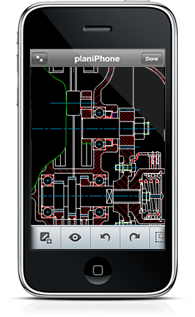 Потребителите на Mac в Щатите са малко. В България още по-малко. Поради тази причина много дълго време нямаше официално AutoCAD за Mac.
Потребителите на Mac в Щатите са малко. В България още по-малко. Поради тази причина много дълго време нямаше официално AutoCAD за Mac.